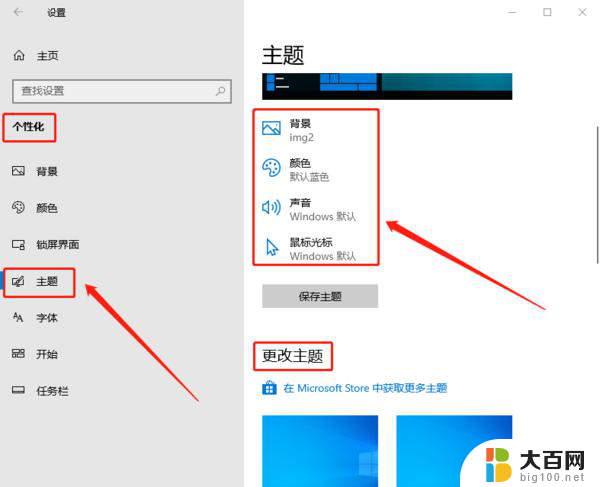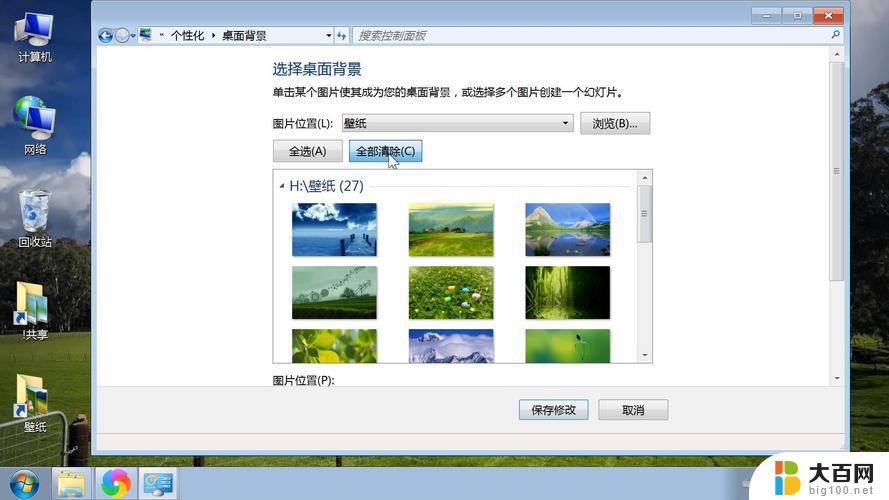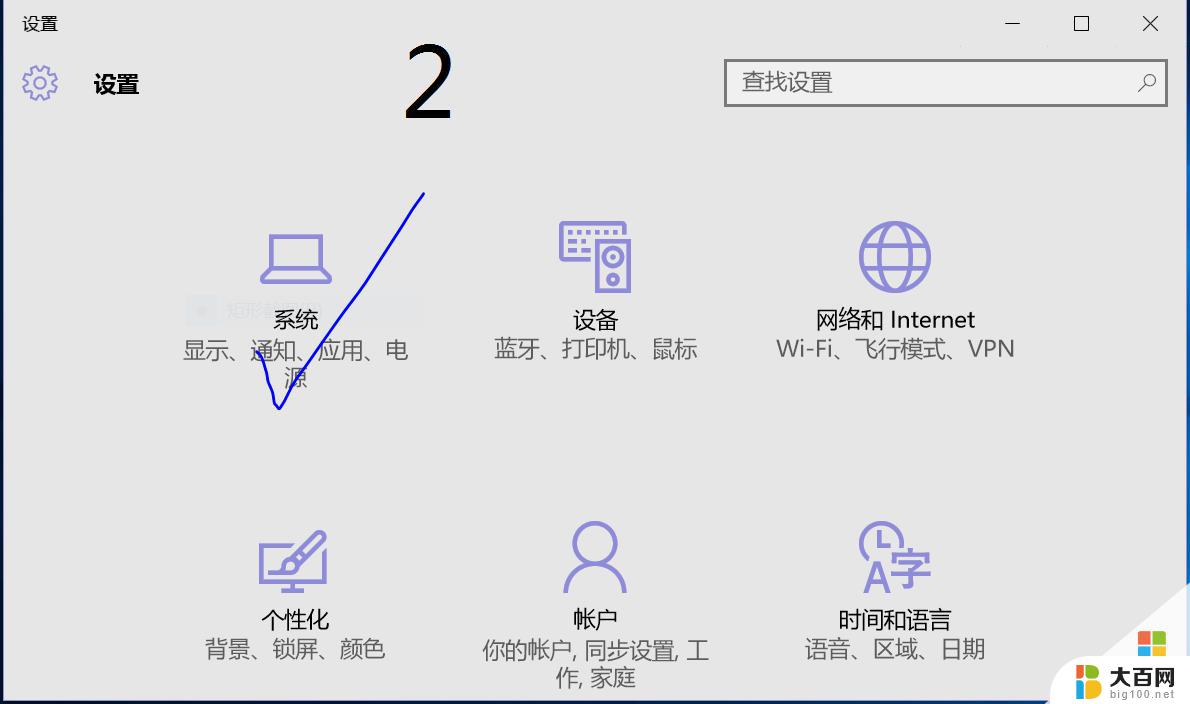windows电脑怎么换壁纸桌面 Win10桌面壁纸怎么换
更新时间:2023-09-27 18:01:05作者:jiang
windows电脑怎么换壁纸桌面,在现代科技时代,电脑已经成为人们生活中不可或缺的工具之一,而作为电脑界面的一部分,桌面壁纸扮演着重要的角色。无论是为了个性化设置还是为了提升工作效率,更换桌面壁纸都是许多Windows电脑用户经常进行的操作。对于Windows 10用户来说,如何轻松更换桌面壁纸呢?下面我们就来一起探索一下。
步骤如下:
1.首先在在Win10电脑桌面空白处右键,随后选择“个性化”。如下图所示:
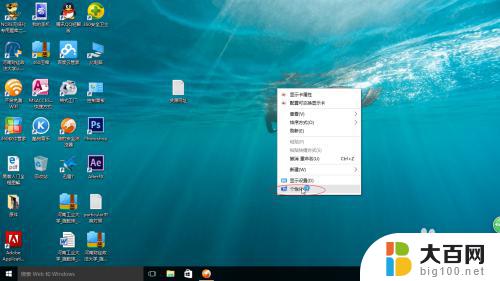
2.进入Win10个性化设置后,点击左侧的“桌面”进入壁纸设置。如下图所示:

3.最后在系统自带的几张壁纸当中选择一种,我们还可以进行契合度选择设置。以及背景是以图片,纯色还是幻灯片放映形式存在,如下图所示:
以上就是如何更改Windows电脑桌面壁纸的全部内容,如果您遇到这种现象,请根据本文提供的方法进行解决,希望本文能对您有所帮助。